無料でゲームも作れる Unity で、映画のようなカメラワークを実現できる Cinemachine の導入と、その中にあるパスに沿って移動させる機能 Dolly Cart について紹介します。
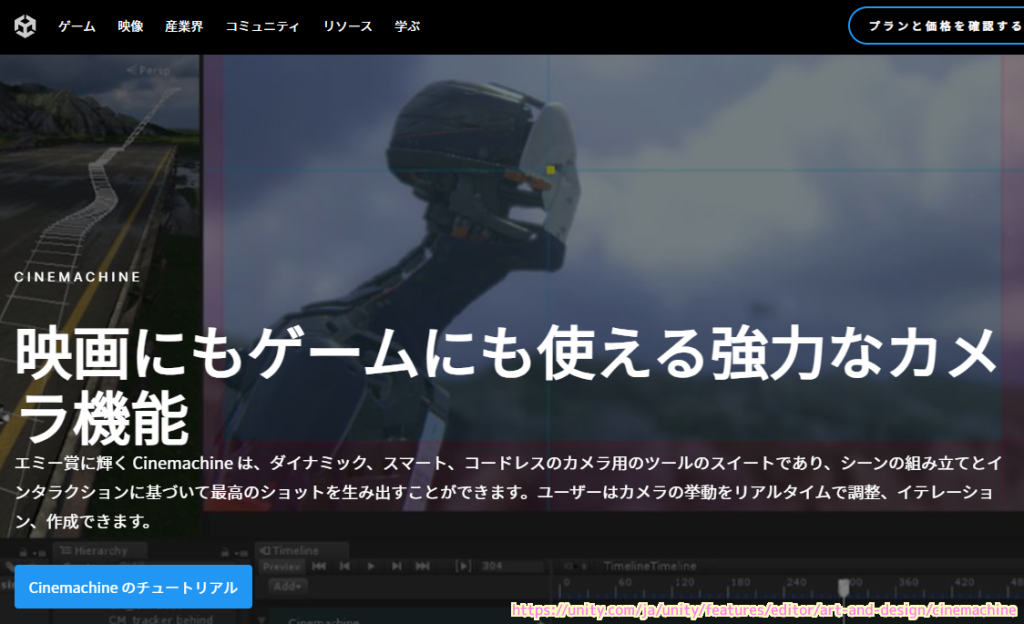
※ Unity のバージョンは 2022.3.15f1 です。
Cinemachine とは
Cinemachine は、Unity のカメラを操作するための一揃いのモジュールで、FPS、三人称、2D、横スクロール、トップダウン、RTS など様々なジャンルに対応しています。
外部依存関係を持たないので、 Cinemachine を導入するだけで利用できます。
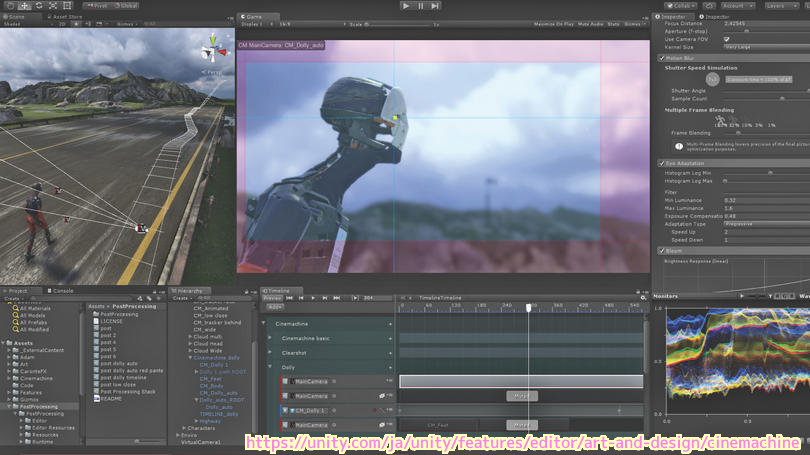
Cinemachine は、Unity の他の機能、Timeline、アニメーション、ポストプロセッシングアセットなどと連携することで、より効果を発揮します。

2023 年 12 月 21 日時点での Cinemachine の最新版は 2.9.7 です。
今年もアップデートが行われている Release 版のパッケージです。
詳しくは「Cinemachine について | Cinemachine | 2.6.0 (日本語)」や「About Cinemachine | Cinemachine | 2.9.7」を参照してください。
Cinemachine の導入
Cinemachine の導入はサイトにも書かれているように Unity エディタの Package Manager ウィンドウから行います。
※ Cinemachine のサイトには導入方法以外にチュートリアル(残念ながらいくつかリンク切れもありました)や機能の説明もあるので、一読してみると良いでしょう。
Unity Package Manager(トップメニューの「Window > Package Manager」)で「Cinemachine for installation」を選択します。このパッケージが表示されていない場合は、リストの上にあるドロップダウンメニューで「All packages」を選択します。
Cinemachine
Unity エディタで新しいシーンを開き、メインメニュー「Window」→「Package Manager」を選択して Package Manager ウィンドウを開きます。

Package Manager ウィンドウの左上のドロップダウンのリストから「Packages: Unity Registry」を選択します。

Package Manager ウィンドウの右上の検索ボックスで「Chinemachine」と入力すると、Cinamachine のページが選択されるので、 Install ボタンを押します。
※左側の検索結果が複数ある場合は Chinemachine を選択してください。
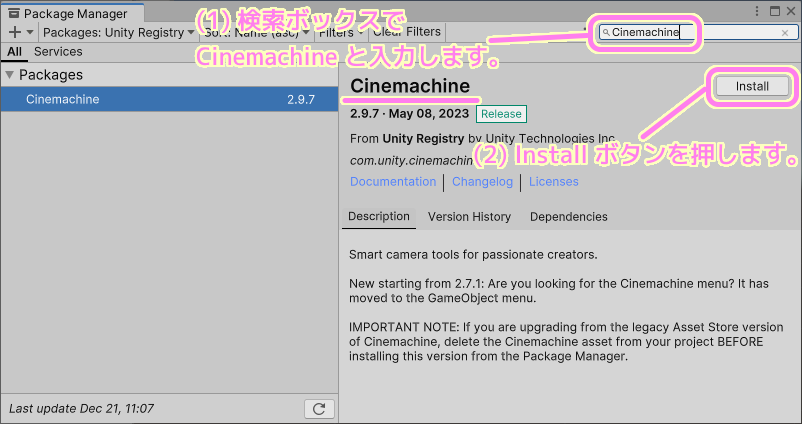
インストールが完了した後で、メインメニュー「Component」を開くと、新しいメニューアイテム「Cinamechine」が追加されています。
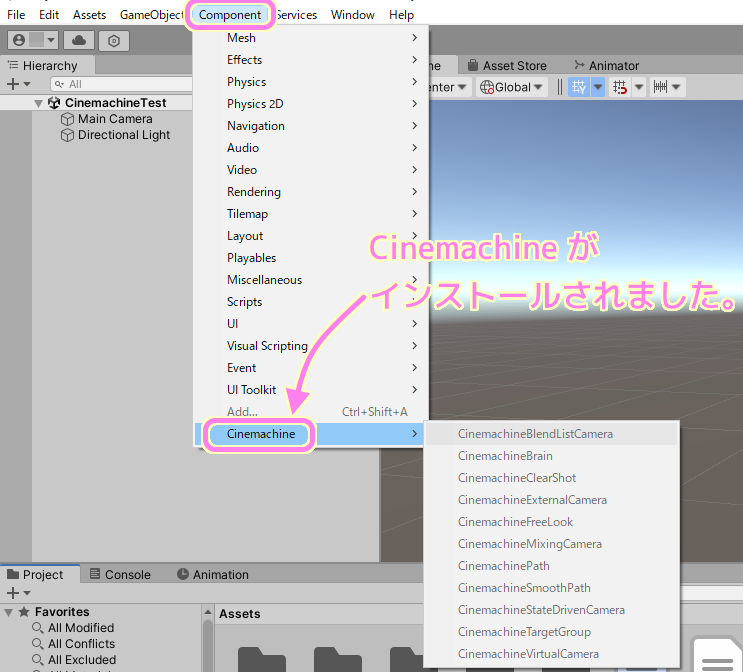
Hierarchy ウィンドウのゲームオブジェクトを選択した状態で、メインメニュー「Component」→「Cinamechine」を選ぶとサブメニューも選択可能になります。
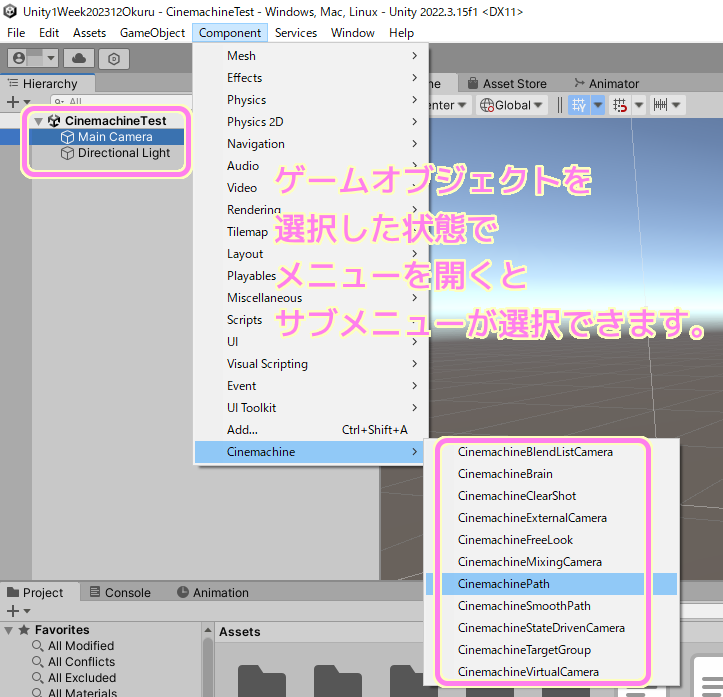
Cinemachine の Dolly Cart とは
Cinamechine の機能はたくさんあるので、まずは、筆者がすぐに使いたい機能 Dolly Cart がどういったものかを簡単に紹介します。
#筆者も勉強中です。
ドリー(Unity ではドリーカート)とは、映画の撮影などで用いる車のついたカメラの移動台です。
ドリーパスはドリーが走るための線路のようなものです。
車の付いたカメラ移動台。移動しながら容易に撮影できるようにした三脚など。または、カメラを被写体に近づけたり、遠ざけたりするカメラ操作のこと。ドリーイン・ドリーバックという。
映画・映像 業界用語辞典 「ドリー」 | 映画と映像の学校 | TMS 東京映画映像学校
下図は、CinemachineSmoothPath を使ってドリーパスの曲線を編集した例です。
WayPoint と呼ばれるベジェ曲線を必ず通す通過点を複数配置することで、さまざまな曲線を描けます。
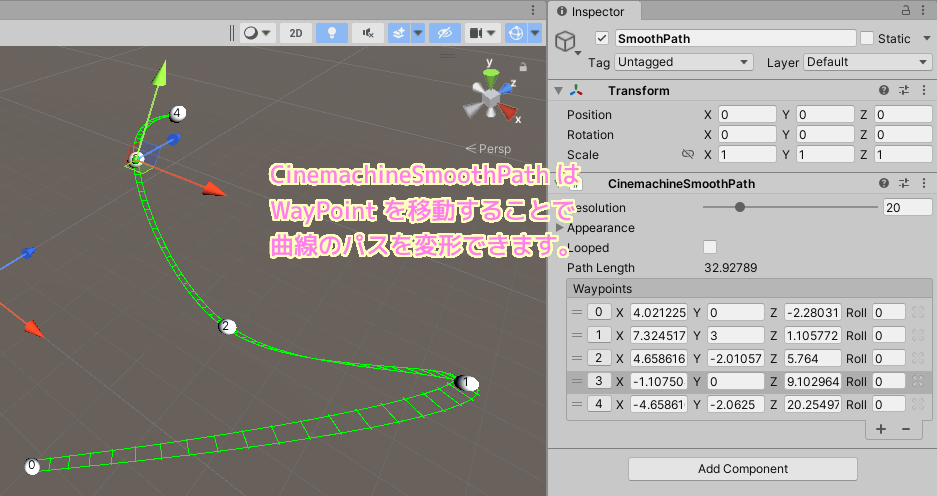
ドリーパスを使うことで、カメラや被写体の動きを制御することができます。
まとめ
今回は、無料でゲームも作れる Unity で、映画のようなカメラワークを実現できる Cinemachine の導入と、その中にあるパスに沿って移動させる機能 Dolly Cart について紹介しました。
Dolly Cart ではドリーパスと呼ばれるベジェ曲線を使った経路を WayPoint を配置して編集できることも紹介しました。
参照サイト Thank You!
- Unity のリアルタイム開発プラットフォーム | 2D/3D、VR/AR エンジン
- Cinemachine
- Cinemachine について | Cinemachine | 2.6.0
- About Cinemachine | Cinemachine | 2.9.7
- ドリーパスの使用 | Cinemachine | 2.6.0
- Cinemachine Path | Cinemachine | 2.6.0
- Cinemachine Smooth Path | Cinemachine | 2.6.0
- Cinemachine Dolly Cart | Cinemachine | 2.6.0
- 映画・映像 業界用語辞典 「ドリー」 | 映画と映像の学校 | TMS 東京映画映像学校
記事一覧 → Compota-Soft-Press
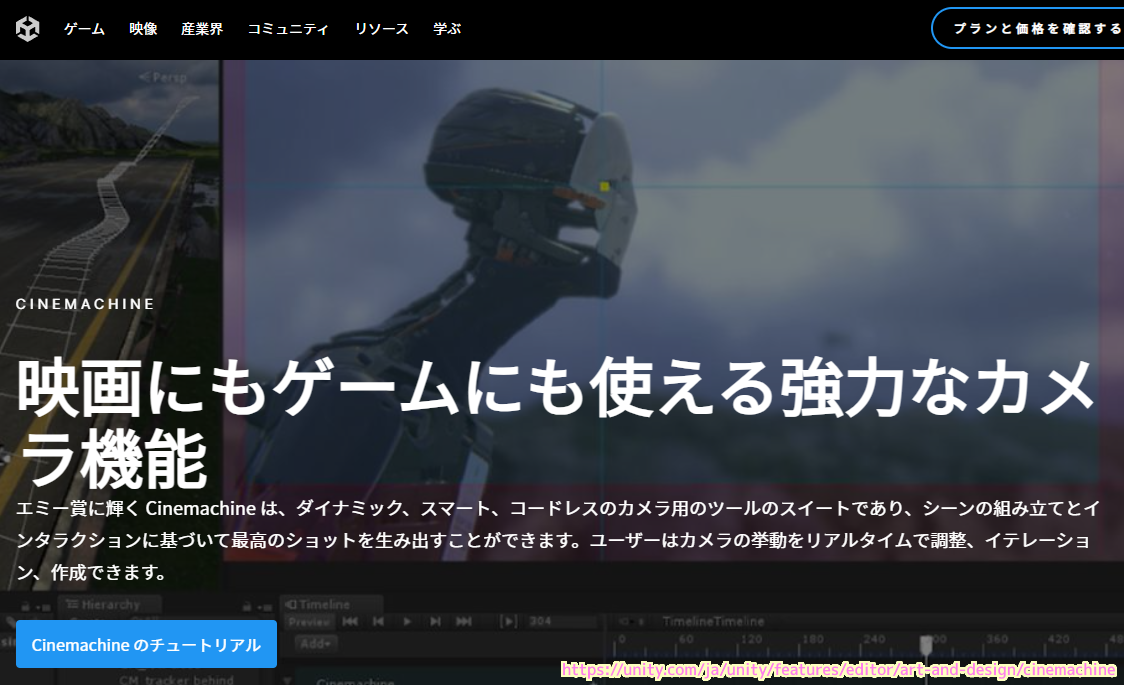


コメント